Show-Template anlegen / bearbeiten
Show-Templates dienen als Layoutvorlage für eine Abfolge von statischen Bildern, die wie eine Diashow unendlich oft hintereinander auf einem Display angezeigt wird.
Schritt 1
Nach dem Klick auf „Neues Template anlegen" in der Templateverwaltung entscheiden Sie mit einem Klick auf „Show", dass Sie ein Show-Template erstellen möchten. Im Anschluss müssen die entsprechenden Einstellungen getroffen werden.
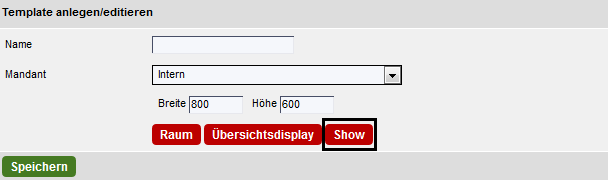
Bestimmen Sie:
- den Namen des Show-Templates
- ob Sie das Template einem Mandanten zuordnen möchten
- die Auflösung des Templates (Breite und Höhe / width und height) Achtung: Das Display, dem das Template zugeordnet werden soll, muss dieselbe Auflösung haben!
Bestätigen Sie Ihre Einstellungen mit „Speichern".
Schritt 2
Bestimmen Sie nun unter „Bilder hochladen" wie viele Bilder Sie hochladen möchten und wählen Sie diese über „Durchsuchen".
Unter dem Punkt „Standard" kann die Anzeigedauer aller Bilder auf einmal gesetzt werden.
Wenn Sie den Typ der Show von „normal" auf „Raum" oder „Wegweiser" ändern, können Sie zusätzlich zu Bildern auch Templates des ausgewählten Typs in die Diashow einbauen. Dann wird zwischen den statischen Bildern beispielsweise mit Hilfe eines Raumtemplates eine Raumbelegungsanzeige eingefügt.
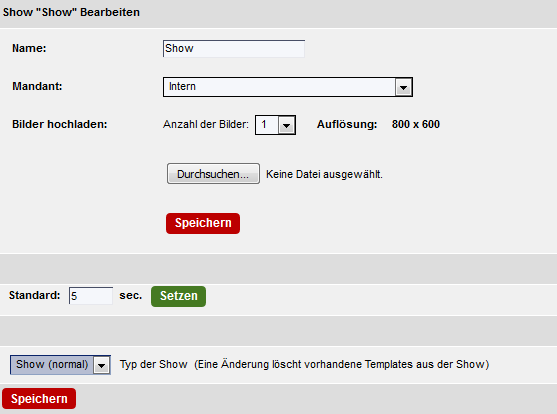
Die hochgeladenen Bilder erscheinen nun unten in einer Liste. Wenn auch Templates eingebaut werden sollen, erscheint für diese eine Auswahlbox, in welcher die Templates ausgewählt werden.
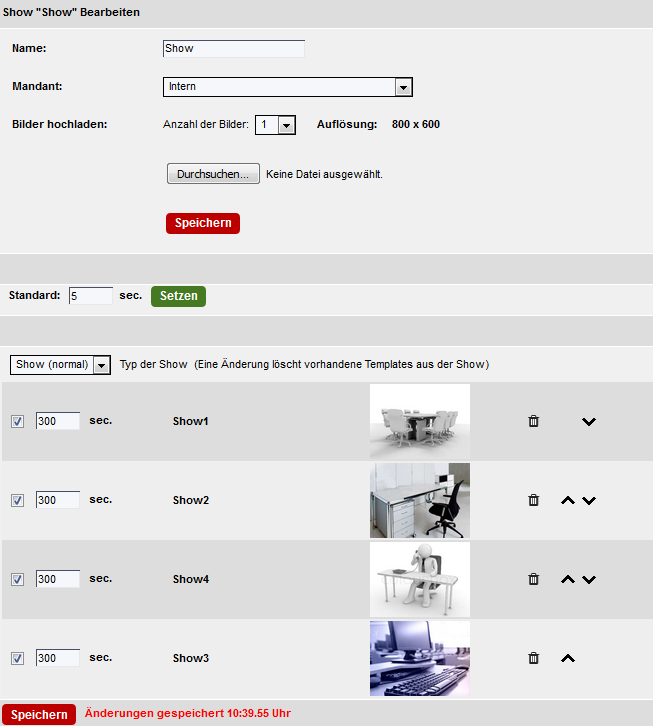
In der Liste können Sie nun:
- die Reihenfolge der Bilder mithilfe der Pfeiltasten anpassen
- Bilder löschen
- Bilder mithilfe der Checkboxen de-/aktivieren
- die Anzeigedauer der Bilder in Sekunden anpassen